文章目录
一、esp8266初探
1、esp8266简介:
ESP8266EX,由乐鑫公司开发,提供了⼀套⾼度集成的 Wi-Fi SoC解决方案,其低功耗、紧凑设计和⾼稳定性可以满⾜⽤户的需求。ESP8266EX 拥有完整的且⾃成体系的 Wi-Fi ⽹络功能,既能够独⽴应⽤,也可以作为从机搭载于其他主机 MCU 运⾏。
说人话就是,ESP8266EX是一款WIFI芯片,同时,由于它内部集成了处理器之类的,所以它也可以作为一块单片机来使用(可以理解为低配版STM32)。
而我们平常聊起WIFI模块时提到的esp8266,则是这个:ESP8266 系列模组是深圳市安信可科技有限公司开发的一系列基于乐鑫ESP8266EX的超低功耗的UART-WiFi芯片的模组,可以方便地进行二次开发,接入云端服务,实现手机3/4G全球随时随地的控制,加速产品原型设计。
说人话就是,esp8266是利用ESP8266EX芯片加上外围电路做成的一块WIFI模块,可以直接拿来开发使用。
总结一下,esp8266无非就是块WIFI模块,有了它,我们的单片机设备就有了连入WIFI网络的能力,从而实现网络通信以及数据的无线传输。关于esp8266的介绍到此结束,后文提到的esp8266均指esp8266模组,即成品WIFI模块。
2、esp8266使用方式:
既然它是WIFI模块,那我们怎么用呢?怎么初始化?怎么配置?怎么和单片机建立连接进行通信?怎么与WIFI建立连接呢?伴随着一大串的问题,耐心往下看:
首先我们要知道一点,esp8266(以下简称8266)是没办法直接拿来就用的(你总不能指望它聪明到一通上电就自动破解你家WIFI密码然后连入WIFI),它需要配置工作模式,需要设置要连接的WIFI热点,需要提前告知它WIFI密码,之类的。总之,拿到8266的第一步就是,配置。
那么,8266如何配置呢?它有三种开发方式:AT指令、SDK开发、Arduino开发。
正如上文简介提到的,8266本身也可以作为单片机,所以自然而然的,我们可以通过“往单片机里烧录程序”的方式来实现8266的开发,这就要用到官方提供的专门的SDK进行开发,然后把自己写好的代码烧录进去(大家一般都把要烧录进去的东西叫做固件,具体我也不是很懂)。另外,由于SDK开发的不方便,于是有了Arduino开发的方式,更为简便。
而这两种开发方式我们这里都不讲,8266作为WIFI模块来使用的话,用AT指令来开发就足够了,而另两种开发方式适用于“除了实现WIFI功能本身还需要实现其他单片机功能”的情况。
于是我们进入正题,通过AT指令来配置8266。
什么是AT指令?
这里就不讲太官方的定义了,简单来说,AT指令就是与esp8266交流的语言,以AT作为开头,后面加上具体的指令。比如 AT+RST 就是一个重启的指令。前面我们提到,8266其实也是一块单片机,通电后其内部程序执行,就一直在等待我们向它发送AT指令,一旦受到指令,它就会执行相应的操作并返回相应的值。
通过何种方式发送AT指令?
我们已经知道向8266发送AT指令就能够与之进行交互,进而实现配置了。那么,我们要用什么通信方式发送AT指令呢?串口通信。
串口通信不熟的赶紧去补补!
这里我们先不用单片机与8266进行串口通信,我们直接使用usb转ttl用电脑与8266直接连接,然后通过串口调试助手来发送AT指令。(电脑usb采用的是usb电平,而所有的主控制芯片引脚(包括串口的RX,TX,普通IO口)都是TTL电平,所以我们要用到usb转ttl)

串口的连接方式就是RX连TX,TX连RX,GND连GND,VCC连VCC(我们给8266选择3.3v的供电就足够了),连接完成后插上电脑就可以通过操作串口调试助手来发送AT指令了。

喂,说了这么久,AT指令都有些啥?倒是告诉我们啊!
这里po一部分AT指令上来,具体更多AT指令请移步乐鑫公司AT指令的相关手册文档。
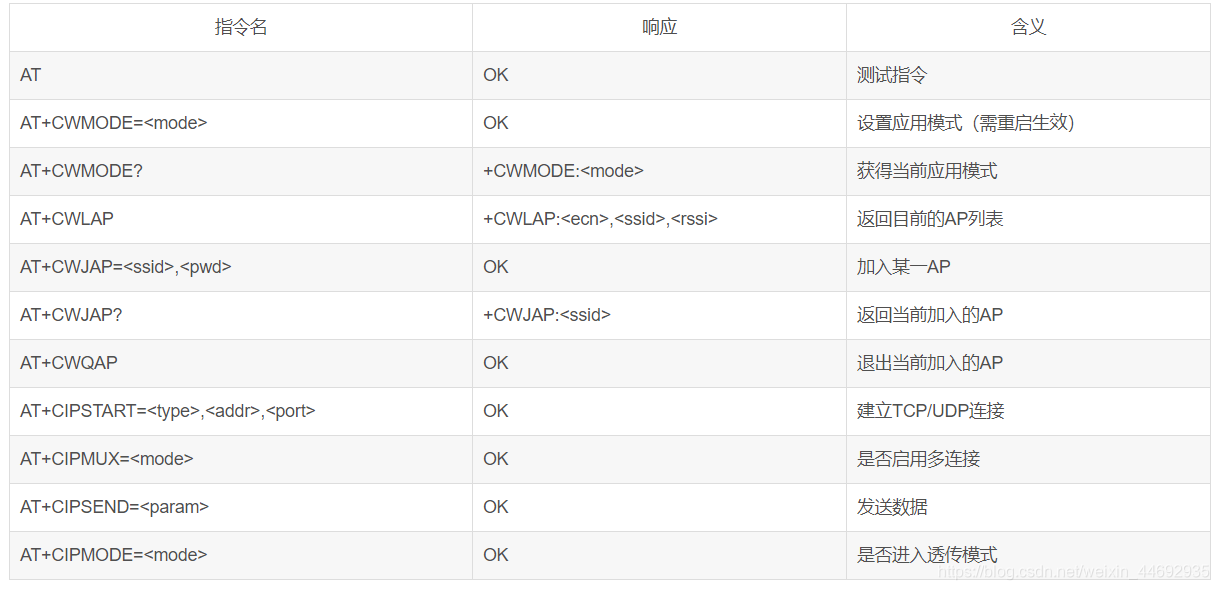
废话不多说,让我们直接动手操作一下,向串口发送 AT ,看看什么情况。
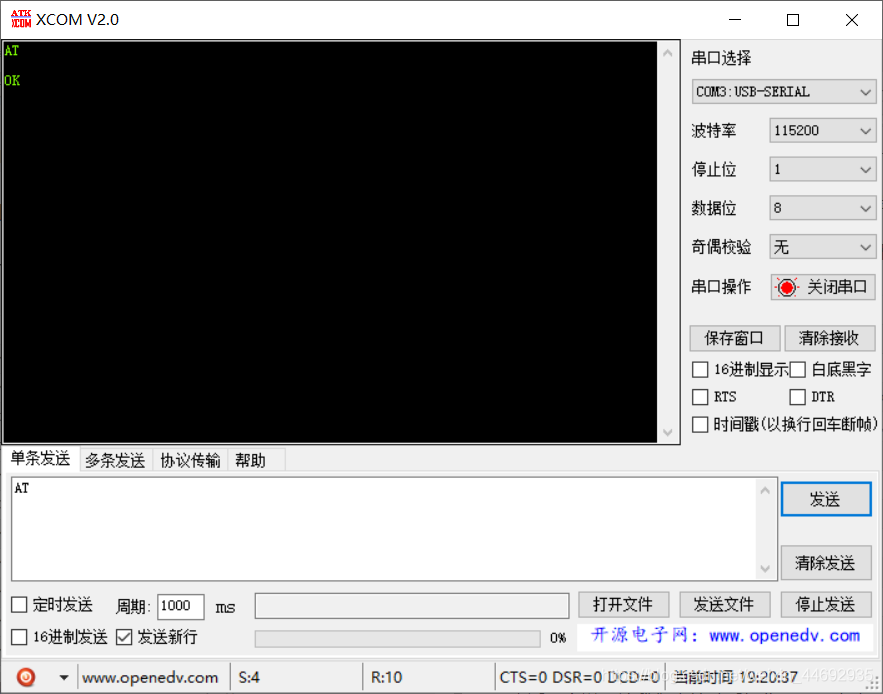
可以看到,8266返回“OK”,和表格里写明的反馈一致,说明模块运转正常。同样的我们可以尝试其它指令,比如AT+RESTORE指令,让8266恢复出厂设置(因为有一些设置会被写入flash里面,重启模块也会生效,所以我们能够通过恢复出厂设置来清除那些写入flash的操作)
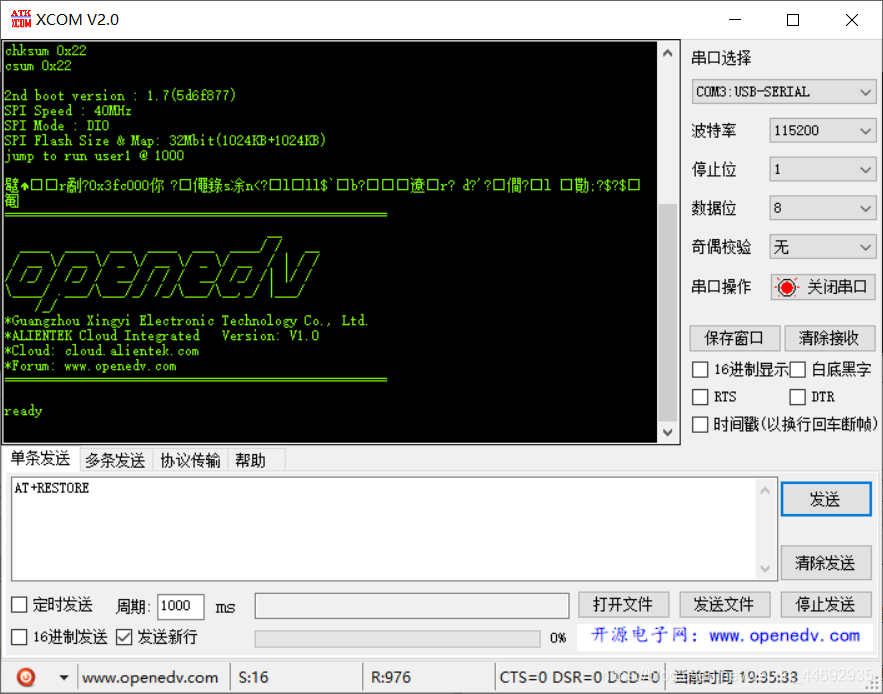
可以看到,我们发送AT+RESTORE之后,模块返回一大堆的数据,并在最后返回ready,表明恢复出厂设置完成,随时准备好接受AT指令。
至此,我们已经了解了如何通过usb转ttl的方式用串口向8266发送AT指令了,而我们所讲的只是零碎的几个AT指令,并没有提到具体某种工作模式需要怎么配置,这个我们留到后面再讲。
.
.
.
二、STM32串口通信再探
前面一章节我们提到如何通过AT指令配置模块,方法是电脑用usb转ttl直接与模块相连实现串口通信。但是,实际开发过程中,我们不可能每次配置模块的时候都要通过串口调试助手逐次发送每条配置指令去初始化模块。高效的方法应该是把要发送的AT指令预先写入单片机,然后通过单片机与8266模块进行串口通信,来实现模块的配置。即:单片机→串口→esp8266
串口通信还没搞熟的赶紧再去补补!!这里再补充一点关于串口的知识,不需要的可以跳过。
1、printf()函数与串口中断函数
学过STM32串口通信的朋友,应该都知道我们能够通过printf()函数将一些提示信息打印到串口,进而由电脑端的串口调试助手接收到并显示到电脑屏幕上,方便我们调试程序。但是这具体是怎么实现的呢?那个printf()和串口通信有怎样的关联呢?
在usart.c文件中,我们经常会重定义fputc()函数,这段代码的作用就是,把c语言中的fputc()函数重新定义,并且把它的方向改向串口1。(printf是c语言标准化输出函数,在学c语言的时候,我们经常用printf函数来向电脑屏幕打印数据,最终在那个“小黑框”里输出打印信息。而这里的重定向,就是把信息输出的方向改为串口1,使得printf最终不再是向“小黑框”输出,而是把数据传输到串口。而我们的串口调试助手由于接到printf传输过去的信息,便显示到电脑屏幕上)
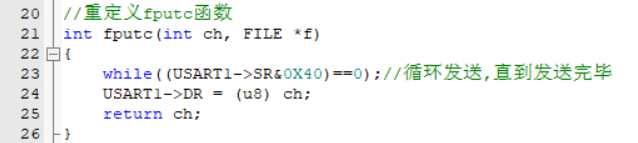
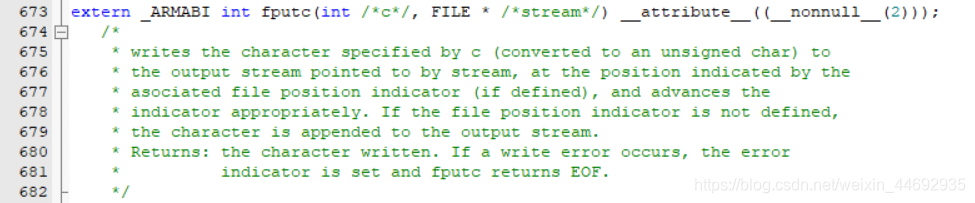
也就是说,在单片机中,printf函数是往串口发送数据的变相做法,其实质就是往串口发送数据。而从串口接收数据,我们知道要通过串口中断函数结合一定的判断可以实现,如下:
u8 USART_RX_BUF[USART_REC_LEN]; //接收缓冲,最大USART_REC_LEN个字节.
u16 USART_RX_STA=0; //接收状态标记
//接收状态
//bit15, 接收完成标志
//bit14, 接收到0x0d
//bit13~0, 接收到的有效字节数目
void USART1_IRQHandler(void) //串口1中断服务程序
{
u8 Res;
if(USART_GetITStatus(USART1, USART_IT_RXNE) != RESET)
{
Res = USART_ReceiveData(USART1);
if((USART_RX_STA&0x8000)==0)
{
if(USART_RX_STA&0x4000)
{
if(Res!=0x0a)USART_RX_STA=0;
else USART_RX_STA|=0x8000;
}
else
{
if(Res==0x0d)USART_RX_STA|=0x4000;
else
{
USART_RX_BUF[USART_RX_STA&0X3FFF]=Res ;
USART_RX_STA++;
if(USART_RX_STA>(USART_REC_LEN-1))USART_RX_STA=0;
}
}
}
}
}
关于以上这段串口1接收数据处理代码,不懂的可以移步看我之前的一篇博文:基于STM32F407的串口通信,看完之后或许会有更进一步的理解。
2、例子①-小试牛刀
为了加深理解,便于后面我们实现STM32与esp8266的串口通信,我们先来个简单的例子,后面再慢慢循序渐进:
我们知道我们通过串口调试助手向串口1发送数据后,STM32会产生中断,进入上面提到的那个中断函数,当数据发送完毕(即数据末尾为0x0d 0x0a,也就是回车、换行——在串口调试助手上只需要勾选“发送新行”即可)后,USART_RX_STA最高位会置一,标志一次接收完成。
那么我们如何实现“通过串口调试助手向STM32发送数据,STM32原封不动将数据由串口返回给串口调试助手”呢?(即,电脑→串口1→STM32,然后再原路返回,即STM32→串口1→电脑)
很简单,由于串口中断会不断去响应接收到的数据,所以我们只需要在main函数里不断判断USART_RX_STA最高位是否被置一就行了。一旦被置一,说明一次读取完成,读取的数据存放在USART_RX_BUF数组中,我们只需要将该数组遍历输出到串口1即可,注意这里的方向是串口由内向外发送到电脑的串口调试助手。于是串口调试助手上接收到刚才发送出去的数据。分毫不差。
int main(void)
{
NVIC_PriorityGroupConfig(NVIC_PriorityGroup_2); //设置系统中断优先级分组2
delay_init(168); //延时初始化
uart_init(115200); //串口初始化波特率为115200
//通过串口调试助手向串口1发送数据,STM32将串口1接收到的数据原封不动的通过串口1发出,显示到串口调试助手上
while(1)
{
if(USART_RX_STA&0x8000) //串口1向内接收数据完毕
{
len=USART_RX_STA&0x3fff; //得到此次接收到的数据长度
for(t=0;t<len;t++)
{
USART_SendData(USART1, USART_RX_BUF[t]); //通过串口1向外发送数据
USART_RX_BUF[t] = 0; //数据发出后已无效
while(USART_GetFlagStatus(USART1,USART_FLAG_TC)!=SET); //等待串口1单次发送结束
}
USART_RX_STA = 0;
}
}
}
3、例子②-再进一步
现在,我们加大难度,如何实现“通过串口调试助手向STM32发送AT指令,STM32原封不动将指令由串口3发送给esp8266(esp8266通过串口3与STM32连接),8266的反馈数据通过串口3返回给STM32,STM32再把数据由串口1返回给串口调试助手”呢?
(即:电脑→串口1→STM32→串口3→esp8266→串口3→STM32→串口1→电脑)
思路就是,在main函数中不断检测两个串口buffer的状态。一旦若是串口1状态量最高位被置一,表明串口1从电脑调试助手接收到AT指令。接下来要做的,敲黑板,注意,不是把接收到的指令发送给串口3,而是单片机通过串口3把接收到的AT指令发送给esp8266。(前者是由外向内,后者才是我们要的,由内向外发送数据给8266)。于是,8266接收到AT指令,会做出一定的反馈,反馈信息经由串口3发给STM32。一旦接受完毕,相应标志量最高位置一。此时buffer里存放的就是8266反馈的信息,再把它遍历输出到电脑调试助手,完成。
以下是具体代码(串口中断函数和前文提到的一致):
u8 t;
u8 len;
int main(void)
{
NVIC_PriorityGroupConfig(NVIC_PriorityGroup_2); //设置系统中断优先级分组2
delay_init(168); //延时初始化
uart_init(115200); //串口初始化波特率为115200
usart3_init(115200); //串口3初始化
key_init();
LED_Init(); //初始化与LED连接的硬件接口
//把以下while函数写入定时器中断中,使得main函数得以实现其他功能
while(1)
{
if(USART_RX_STA&0x8000) //串口1向内接收数据完毕
{
len=USART_RX_STA&0x3fff; //得到此次接收到的数据长度
//通过迭代的方式逐次逐位地向串口3发送由串口1接收到的数据
for(t=0;t<len;t++)
{
u3_printf("%c",USART_RX_BUF[t]); //这里的输出函数的输出方向是由串口3向外
USART_RX_BUF[t] = 0; //即向esp8266模块发送数据
}
// u3_printf((char *)USART_RX_BUF); //此行代码与上面的for循环起类似作用,但是上面方式更佳,避免了当后一次指令比前一次短时出现的bug
u3_printf("\r\n"); //由串口3向外发送完数据后,加入\r\n作为回车,即转换新行,esp8266才会将其做为指令
USART_RX_STA = 0; //清空串口1得到的数据
}
if(USART3_RX_STA&(1<<15)) //串口3向内接收数据完毕,即从esp8266接收到反馈数据完毕
{
len=USART3_RX_STA&0x7fff; //得到此次接收到的数据长度
for(t=0;t<len;t++)
{
USART_SendData(USART1, USART3_RX_BUF[t]); //串口1向外发送数据,即向串口调试助手发送反馈数据
USART3_RX_BUF[t] = 0; //已发送的数据就报废清空
while(USART_GetFlagStatus(USART1,USART_FLAG_TC)!=SET); //等待发送结束
}
USART3_RX_STA = 0;
}
}
可能有人会问,这样和直接用usb转ttl有什么区别,不也是自己手动往串口调试助手输入AT指令吗?
当然实际中我们不会这么写代码,只是我们在项目初期写代码的时候,这样有利于我们调试代码。我们调试完后,最终代码的思路应该是:单片机→串口3→8266→串口3→单片机。串口1的引入只是为了初期调试的方便。希望这里没有被我误导了。
P.S. 上面的代码中,涉及到一个串口输出函数u3_printf,其具体内容如下:
//串口发送缓存区
u8 USART3_TX_BUF[USART3_MAX_SEND_LEN]; //发送缓冲,最大USART3_MAX_SEND_LEN字节
//串口接收缓存区
u8 USART3_RX_BUF[USART3_MAX_RECV_LEN]; //接收缓冲,最大USART3_MAX_RECV_LEN个字节.
//
串口3,printf 函数
//确保一次发送数据不超过USART3_MAX_SEND_LEN字节
void u3_printf(char* fmt,...)
{
u16 i,j;
va_list ap;
va_start(ap,fmt);
vsprintf((char*)USART3_TX_BUF,fmt,ap);
va_end(ap);
i=strlen((const char*)USART3_TX_BUF);//此次发送数据的长度
for(j=0;j<i;j++)//循环发送数据
{
while(USART_GetFlagStatus(USART3,USART_FLAG_TC)==RESET); //等待上次传输完成
USART_SendData(USART3,(uint8_t)USART3_TX_BUF[j]); //发送数据到串口3
}
}
对于该函数的理解与解释,这里暂不作讨论,将在我的另一篇博文中谈及。
.
.
.
三、局域网内的TCP通信
好了,经过上面的啰嗦介绍,我们已经知道通过串口发送AT指令能够对esp8266进行配置。下面我们来谈谈具体的配置过程和配置参数,使得esp8266能够与同一WIFI热点下的设备建立TCP连接。
1、什么是TCP?
这不是本文重点,限于本文篇幅,不懂的请移步我的另一篇博文:esp8266涉及到的计算机网络知识。
2、配置过程
8266配置过程一般如下:
(1)设置8266工作模式
(2)连接WIFI热点
(3)建立TCP连接
(4)进入透传模式
(5)开始透传
(6)退出透传模式
下面开始逐一讲解。
① 设置8266工作模式
8266一共有三种工作模式,分别为AP、STA、AP+STA,我们通过AT+CWMODE=x(x=1,2,3)指令进行模式的选择。当x为1时为STA模式,为2时为AP模式,3为AP+STA模式。即
‣ 1:Station 模式
‣ 2:SoftAP 模式
‣ 3:SoftAP+Station 模式
举例:AT+CWMODE=1 则设8266为STA模式。
等等,STA什么的,这些模式是什么意思?简单来说,STA模式就是把8266作为连接WIFI的设备,AP模块就是把8266作为发送WIFI信号并等待别人来连接的设备,而AP+STA就顾名思义了,是前面两者的结合,既可以连别人,也可以让别人来连。
(关于STA等模式的具体知识点,请移步上面提到的我的另一篇博文:esp8266涉及到的计算机网络知识。)
另外,官方文档中,官方并不建议使用这一条语句,而是建议使用AT+CWMODE_CUR和AT+CWMODE_DEF指令,相当于是AT+CWMODE的进阶版。
AT+CWMODE_CUR是设置本次8266的工作模式,且不保存在Flash中,下次重启之后就失效。
AT+CWMODE_DEF则是设置8266默认工作模式,且保存在Flash中,下次重启之后仍然生效。
② 连接WIFI热点
这个就很简单了,设置要连接的WIFI热点名,设置该WIFI的密码,8266模块就会自动搜索附近相应的热点并进行连接。
具体指令为:AT+CWJAP=“WIFI名”,“WIFI密码”
同样的,官方更推荐这样的指令:
AT+CWJAP_CUR、AT+CWJAP_DEF
举例:AT+CWJAP_CUR=“myWifi”,“2020pass”
在官方文档中,会提到SSID和password,简单理解就是WIFI名和WIFI密码,更多相关名词解释,移步这篇博文:esp8266涉及到的计算机网络知识。
③ 建立TCP连接
连接完WIFI之后,8266就能够和同一WIFI网络下的设备进行TCP通信了。
具体配置为:
AT+CIPMUX=x,(x=0或1)
AT+CIPSTART=“TCP”,“这里输入ip地址”,这里输入端口号
前一个指令用来设置TCP的连接模式,0为单连接,1为多连接。
TCP通信时,有的设备作为服务器,有的设备作为客户端。当我们要让8266作为客户端时,即8266只连接1个服务器,则AT+CIPMUX=0,选择单连接模式。当我们要让8266作为服务器时,即8266可接受多个客户端的请求,则AT+CIPMUX=1,选择多连接模式。
后一个指令AT+CIPSTART则是正式建立TCP连接,第一个参数是TCP(还可选择UDP或者SSL),第二个参数是要连接的设备的ip地址,第三个参数是端口号。
举例:
AT+CIPMUX=0
AT+CIPSTART=“TCP”,“192.168.137.1”,8888
这样,就设置了8266为TCP单连接模式,并与ip地址为192.168.137.1,端口号为8888的东西建立了TCP连接
④ 进入透传模式
TCP连接建立之后,就可以进入透传模式,与对方进行数据传输了。
什么是透传模式?我这篇博文提到这么多次您就真的不先去了解一下吗?
具体AT指令为:
AT+CIPMODE=x(x=0或1),0为普通模式,1为透传模式
模式选择为1,即透传模式,之后我们还需要一个AT指令来提示8266说我们开始透传了,这条指令就是AT+CIPSEND,发送该条指令后,8266换行返回一个>字符,表明已进入透传模式,你所输入的一切东西(哪怕是AT指令)都会被当做数据直接发送出去。
⑤ 开始透传
就直接发数据就好了,没啥好说的。
⑥ 退出透传模式
如果我们不想发送数据了,想退出透传模式了,怎么办?发送什么AT指令?
注意,上面提到了,由于是透传模式,你发什么都会被当做是数据发送出去。
这个时候官方是这样设计的,发送+++,即连续的三个加号,即可退出透传模式。
注意,前面我们发送AT指令的时候一直都是要带回车换行的(即\r\n,如果是在串口调试助手发送数据,则需要勾选“发送新行”),而这里,发送退出透传模式的指令+++时,不发送回车换行(串口调试助手发送的话,不勾选“发送新行”)。
发送完+++后,再把“发送新行”勾上,以带回车换行的方式发送AT,看看esp8266能否正常相应,如果可以,说明成功退出透传模式。
以上就是建立TCP连接的配置过程了。只是简单讲了一下,限于文章篇幅,没有给具体例子。我在另一篇博文里给了整个例子,以及注意事项,对上面这个配置过程还不是很理解的朋友可以移步到这篇博文,跟着示例操作一遍,应该就能有更为深刻的理解。
.
.
.
四、esp8266访问外网服务器
经过上面3章,我们知道了通过串口向8266发送AT指令就可以对其进行相关配置,比如第三章提到的配置TCP连接。
可是,上面的这些操作,实现的只是“局域网内的TCP通信”,只有连接在同一WIFI热点下的设备才能建立TCP通信。
我们自然不满足于此。我们要上网!我们要与外面的世界进行交互!我们要与外网进行数据交互!
于是下面我们来简单谈谈怎么与外网“交流”。
首先还是一些8266的基础配置,连接上WIFI,然后,我们还是要建立TCP连接。只不过这一次,我们不再与局域网内的设备建立TCP连接,而是直接与外网建立TCP连接。
先po一段AT指令上来:
AT+CWMODE_CUR=1------------------------------------------//设置工作模式为STA模式
AT+CWJAP_CUR=“myWifi”,“2020pass”-------------------//连入能够上网的WIFI
AT+CIPMUX=0----------------------------------------------------//设置为单连接模式(因为要作为TCP客户端去连接网站sever)
好了,到这里为止都和第三章的配置一样,接下来则是不同点(敲黑板!):
AT+CIPSTART=“TCP”,“www.baidu.com”,80---------------//与百度网建立TCP连接
AT+CIPMODE=1--------------------------------------------------//开启透传模式
AT+CIPSEND------------------------------------------------------//开始透传
然后我们向百度网发送数据(要遵循HTTP协议),这里简单举个例子:
GET https://www.baidu.com HTTP/1.1
Host:www.baidu.com
Connection:close
回车换行
回车换行
注意上面有两次回车换行,系HTTP协议的要求。发送以上数据,这样,网站服务器接收到请求就会返回相应报文,其报文主体就是网页的源码。
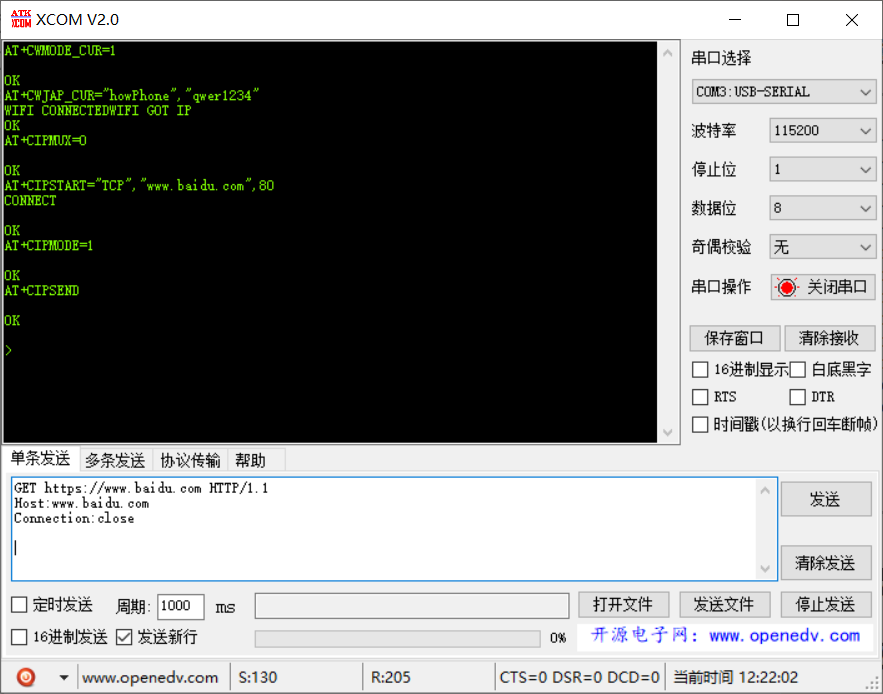
可以看到,8266接收到由百度网返回的数据(贼多):
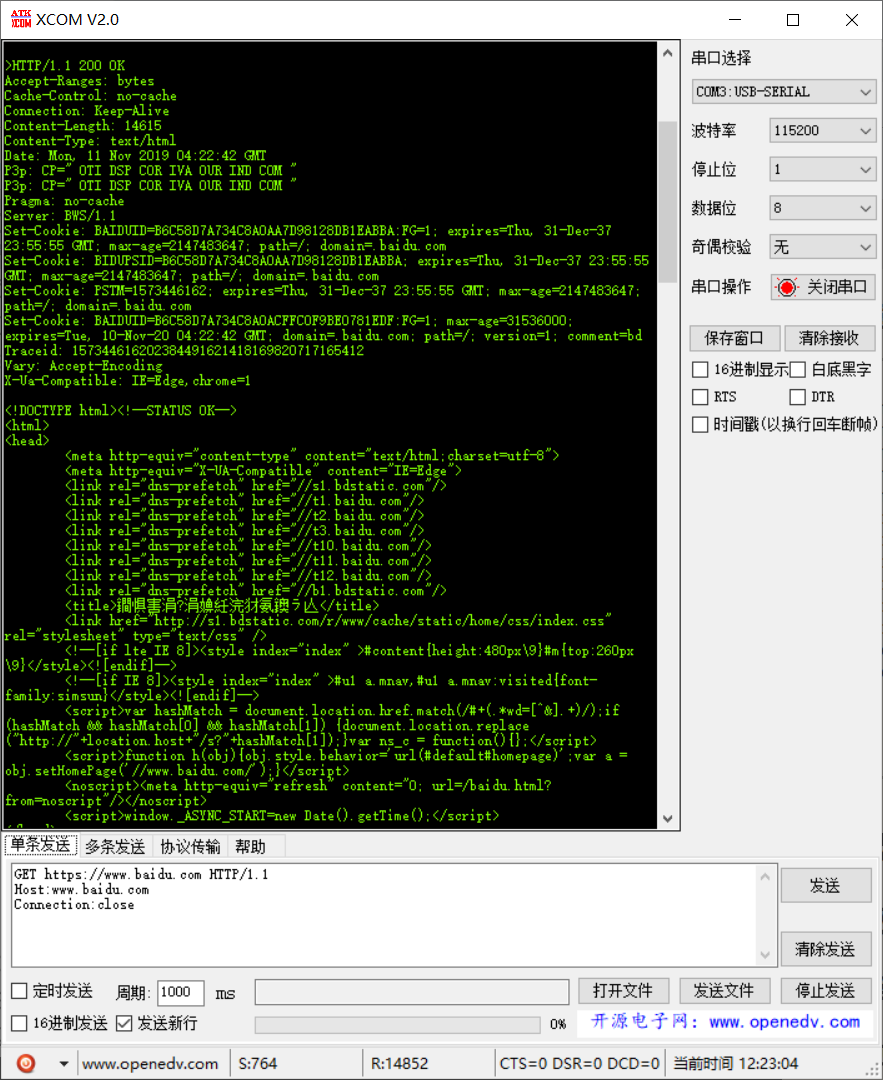
由于网络调试助手采用的是gbk编码,而网站采用的是utf-8编码,所以中文会显示乱码,这个问题不大。
以上,就是一个简单的例子,实现esp8266与外网的通信。
参考资料:
ESP8266-01系列的连接与调试
【常用模块】ESP8266 WIFI串口通信模块使用详解(实例:附STM32详细代码)
ESP8266 系列模组专题
关于8266的进一步使用,如接入云平台、mqtt协议等,将在后续博文中介绍。





















 4924
4924











 被折叠的 条评论
为什么被折叠?
被折叠的 条评论
为什么被折叠?








